MY MAPS
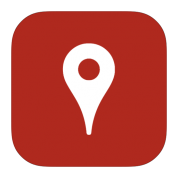
¿Qué es Google Maps?
Google Maps es el nombre de una aplicación desarrollada por Google que se encarga de ofrecer a los usuarios toda la información que necesiten sobre su ubicación actual, como también la de cualquier dirección específica, así como el trazado de recorridos para llegar al lugar que estos deseen desde donde se encuentran.
Una app que aprovecha la conexión GPS de los smartphones y tablets y la combina con el seguimiento de los mapas y los callejeros que realiza Google para dar a los consumidores una herramienta de lo más eficaz. Gracias a este software, no es necesario comprar mapas ni tampoco preguntar por direcciones, puedes buscarlas directamente en tu teléfono móvil y, además, saber por dónde ir para llegar en el menor tiempo posible.
Anunciado por primera vez en el año 2005, fue a partir de ese mismo año cuando llegó como una webapp para navegadores y un software específico de PC, aunque con el tiempo acabó dando el salto a los smartphones para que los usuarios pudieran disfrutar de sus bondades donde y cuando quisieran.
Con Google Maps en mente, las empresas deben aprovechar todo lo posible el SEO Local y basado en la geolocalización para que, así, los usuarios de la aplicación puedan encontrar con mayor facilidad sus establecimientos. Y es que, desde el mismo navegador web se puede llegar a la app al consultar mapas de localización.
Para qué sirve Google Maps
Google Maps sirve para que cualquier persona pueda ubicarse independientemente de la ciudad o el lugar en el que se encuentre. Permite observar mapas en tiempo real y el desplazamiento por los mismos para saber cómo llegar a cualquier lugar, como también para conocer qué medios de transporte permiten llegar antes y qué ruta se debe o se puede seguir.
Aunque estamos hablando sobre todo desde la perspectiva del usuario, también podemos hacerlo desde la visión de la empresa. En este caso, hablamos de una herramienta que facilita a las compañías el ser encontradas físicamente en las localidades en las que estén. De hecho, combinando bien las estrategias de posicionamiento en buscadores con el uso de esta aplicación, se pueden encauzar tanto tráfico web como conversiones de clientes.
Más información de Google Maps
¿Quieres o necesitas más información de Google Maps? De ser así, echa un vistazo a los posts que enlazamos a continuación. En ellos vas a encontrar más detalles sobre sus posibilidades, como también de otros aspectos con los que se relaciona esta aplicación tan útil y popular.
Como utilizar My Maps
el servicio My Maps del renovado Google Maps te permite compartir tus mapas y agregarles marcadores e indicaciones. En este artículo te explicaremos sus funciones más importantes.
My Maps, anteriormente denominado Mis mapas, ha sido mejorado en la nueva versión de Google Maps. My Maps te brinda la posibilidad de diseñar tus propios mapas, de forma que puedas rutas, lugares de interés y ubicaciones específicas. También es posible compartirlos en privado con otros usuarios o publicarlos en la galería de Google Maps. My Maps incluso te permite trabajar en equipo junto con otros usuarios en un mapa compartido.
Iniciar google My Maps
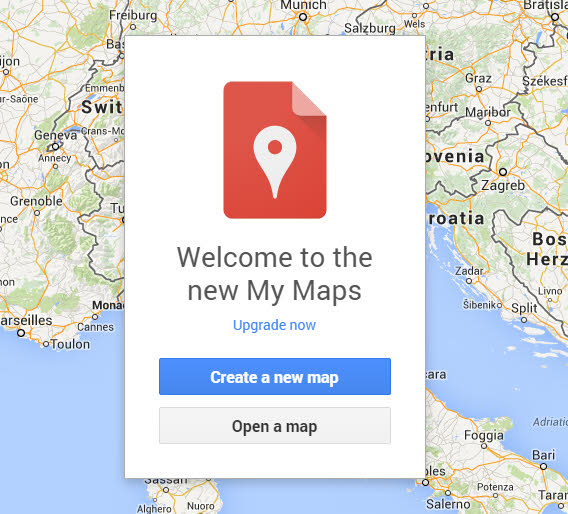
El editor de mapas de My Maps
Si quieres crear un nuevo mapa, primero debes abrir el editor de mapas de My Maps. Esta función tiene un aspecto muy similar a la búsqueda clásica de Google Maps. Debajo del cuadro de búsqueda están dispuestas las herramientas para agregar indicaciones a tu mapa. En el recuadro ubicado a la izquierda, Google te muestra todos los marcadores e indicaciones presentes en el mapa.
My Maps trabaja con capas, las cuales te permiten agrupar los marcadores de acuerdo a tus preferencias. Además, de este modo puedes mostrar u ocultar los marcadores con un simple clic. A través de las capas serás capaz de administrar tanto los marcadores como las indicaciones que hayas creado: caminos, descripciones, ubicaciones o regiones geográficas.
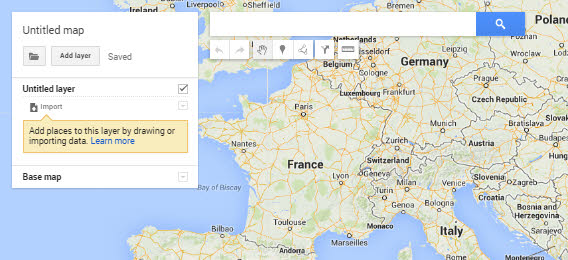
Desde este recuadro es posible cambiar el nombre del mapa y agregarle capas.
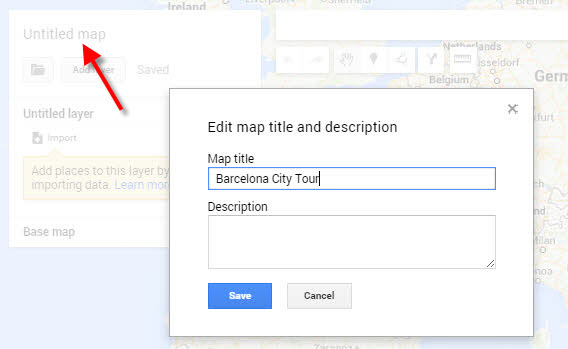
Nueve estilos de mapas base
En la parte inferior del recuadro puedes seleccionar uno de los nueve estilos de mapas, denominados mapas base. Además de Mapa y Satélite, este servicio ofrece los siguientes mapas base: Relieve, Político claro, Monocromático con ciudades, Atlas simple, Físico claro, Físico oscuro y Agua blanca.
También es posible alternar con total libertad entre los diferentes estilos. Para agregar una indicación o una etiqueta simplemente debes seleccionar el mapa base que consideres más apropiado.
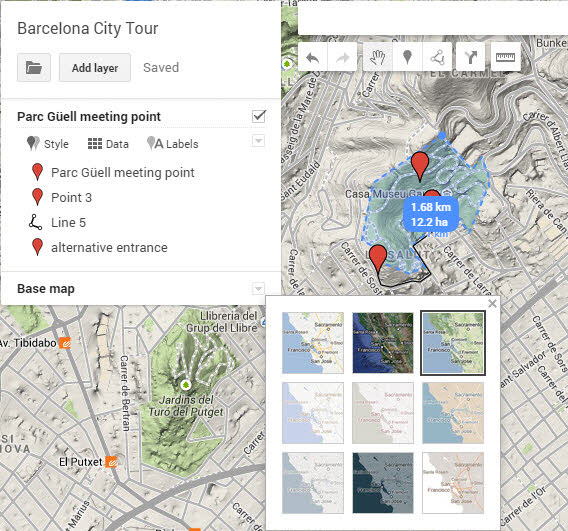
Opciones para agregar marcadores e indicaciones
Gracias a las herramientas de edición, ubicadas debajo del cuadro de búsqueda, podrás añadir información al mapa base. El icono de marcador te permite añadir marcadores, así como escribir los títulos correspondientes.
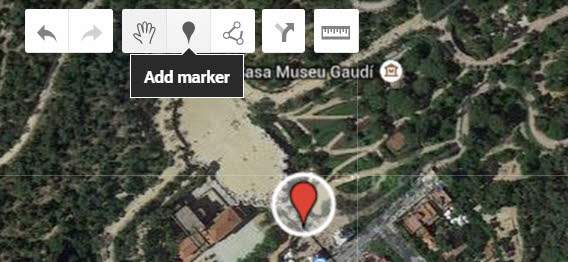
My Maps colocará un marcador rojo en el lugar del mapa donde hagas clic y te mostrará una infobox donde podrás escribir el título del marcador.
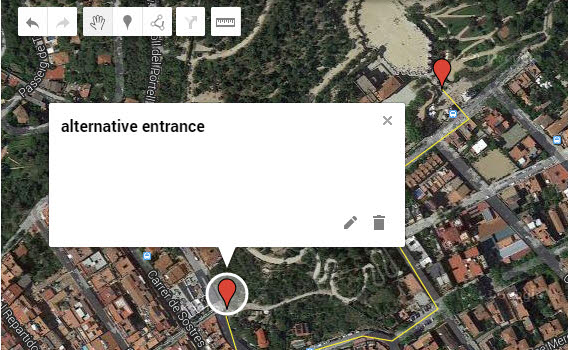
Agrega líneas e indica regiones y caminos
La herramienta Trazar una línea te permite dibujar en tu mapa como si estuvieras en un editor de dibujo. Puedes marcar rutas y calles, así como senderos, vías ciclistas y autopistas.
Al hacer clic, se comienza a dibujar una línea en el camino del mapa ubicado más cerca del cursor del ratón. Sólo debes esbozar el recorrido aproximado con los movimientos del ratón.
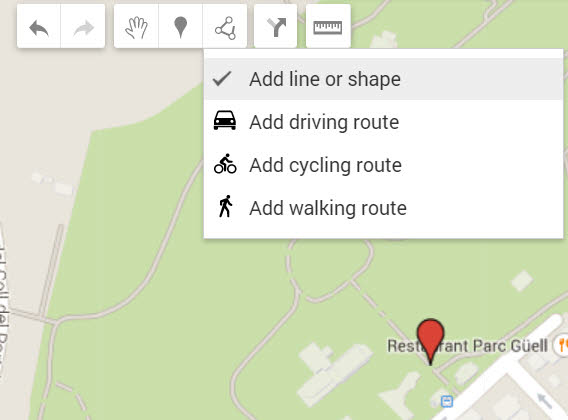
También dispones de herramientas para marcar los puntos que corresponden a diferentes etapas. My Maps guarda cada una de las etapas por orden cronológica y las muestra en forma de lista en el recuadro donde se muestran las capas. Allí también podrás escribir un nombre para los puntos de llegada y de salida de cada etapa.
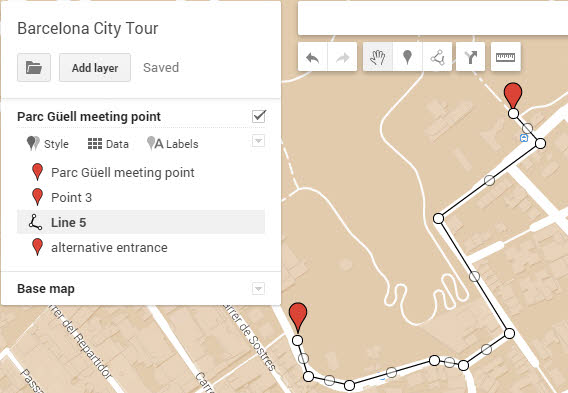
Marcar recorridos automáticamente
Gracias al planificador de rutas de Google, podrás marcar automáticamente una ruta en tu mapa. Primero pulsa el botón Agregar indicaciones.
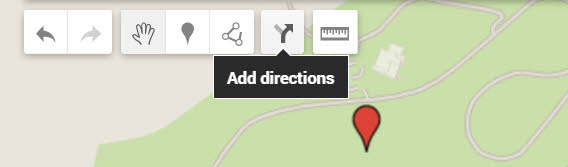
En el cuadro de capas debes ingresar los lugares de salida y de llegada, así como las paradas intermedias necesarias. Asimismo, puedes seleccionar el medio de transporte: coche, a pie o transporte público. Google te indicará automáticamente la mejor ruta en el mapa.
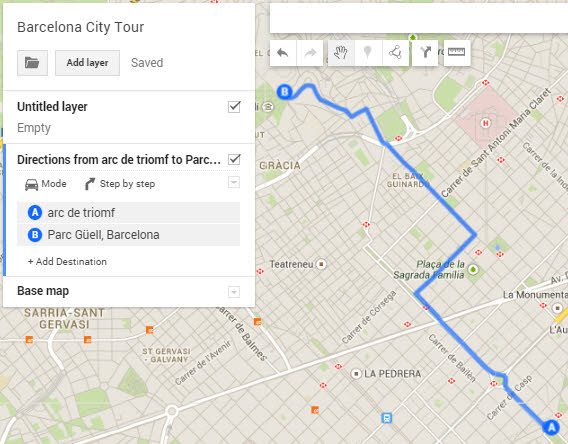
Herramientas para medir superficies y distancias
La opción Trazar una línea te permite medir las distancias y superficies de tu mapa.
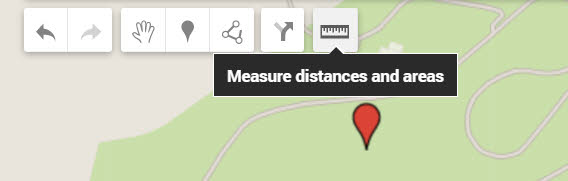
Google te mostrará al instante un globo azul donde estarán detalladas la distancia y la superficie cubierta.
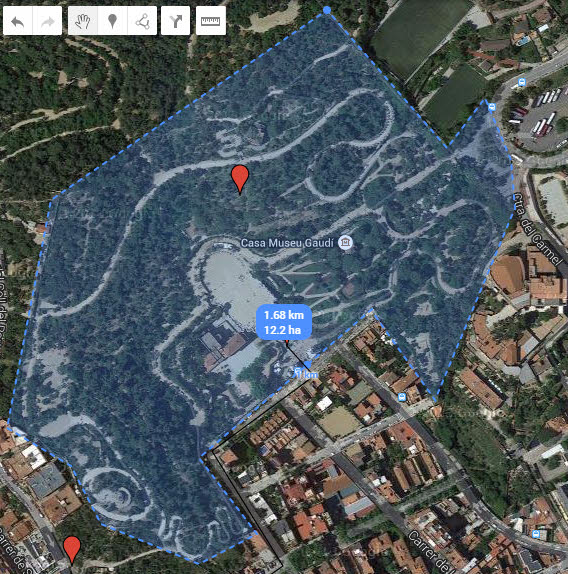
Esta función para marcar superficies te ayuda a marcar objetos o áreas que no estén incluidos en los mapas base en forma predeterminada.
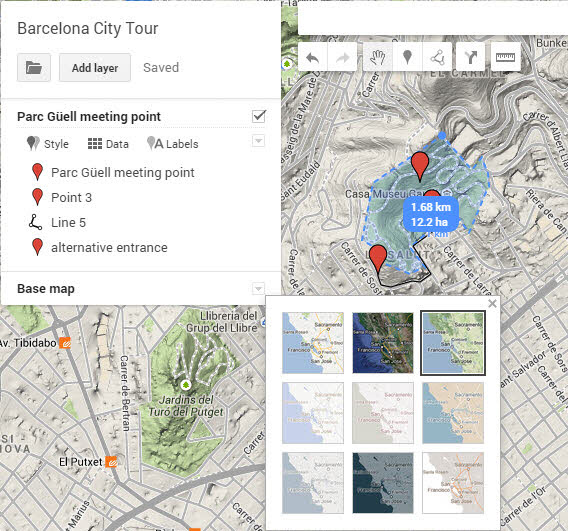
Cómo compartir tu mapa
Google guarda automáticamente todos tus mapas en tu colección. Haciendo clic en Compartir comenzarás a distribuir tu mapa en forma pública o privada.
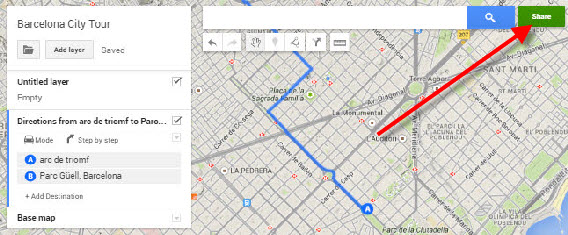
Puedes enviar un correo electrónico con un enlace de tu mapa a cualquier persona. Varias personas también pueden trabajar en equipo editando un mismo mapa.
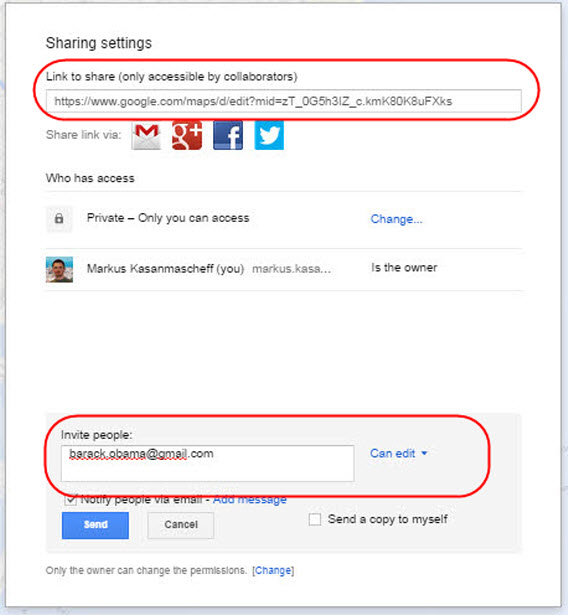
My Maps de Google se ha posicionado como un estándar de calidad para editar y administrar mapas. Sus mapas detallados y su diseño intuitivo lo convierten en la herramienta perfecta para crear mapas personalizados.
webgrafia
- https://neoattack.com/neowiki/google-maps/
- https://www.softonic.com/articulos/google-my-maps-como-crear-y-compartir-mapas-personalizados
- https://www.softonic.com/articulos/google-my-maps-como-crear-y-compartir-mapas-personalizados
Aplicación
Mi experiencia
En mi opinión google my maps es una
herramienta practica y muy sencilla de manejar además tiene una función que no
muchos sabemos y es que Es una característica poco conocida por los usuarios pero que
puede resultar muy útil. Google Maps agrega los eventos que tendrán lugar en el
sitio que buscas. Por ejemplo, si pones Estadio Santiago Bernabéu, te mostrará
la programación de los próximos partidos, hora y equipos. También puedes buscar
algo más general como “locales de música”
Las ventajas es que es Muy fácil de
utilizar. Ofrece la capacidad de hacer acercamientos o alejamientos para
mostrar el mapa. Ofrece mucha información adicional sobre gran parte de los
lugares del mundo. Nos muestra rutas para llegar a diferentes desde nuestra situación.
Podemos imprimir, enviar o enlazar los mapas.
Como desventajas podríamos encontrar que Requiere obligatoria mente una conexión a Internet y algo de complejidad
mientras aprendes a utilizarlo. Algo que no me gusta de esta aplicación es el
hecho de que no de la opción de hacer las rutas en avión. Con respecto al resto
es muy buena aplicación, además es interactiva, puedes ver ahí mismo fotos de
los lugares, te da indicaciones precisas, es muy buena.

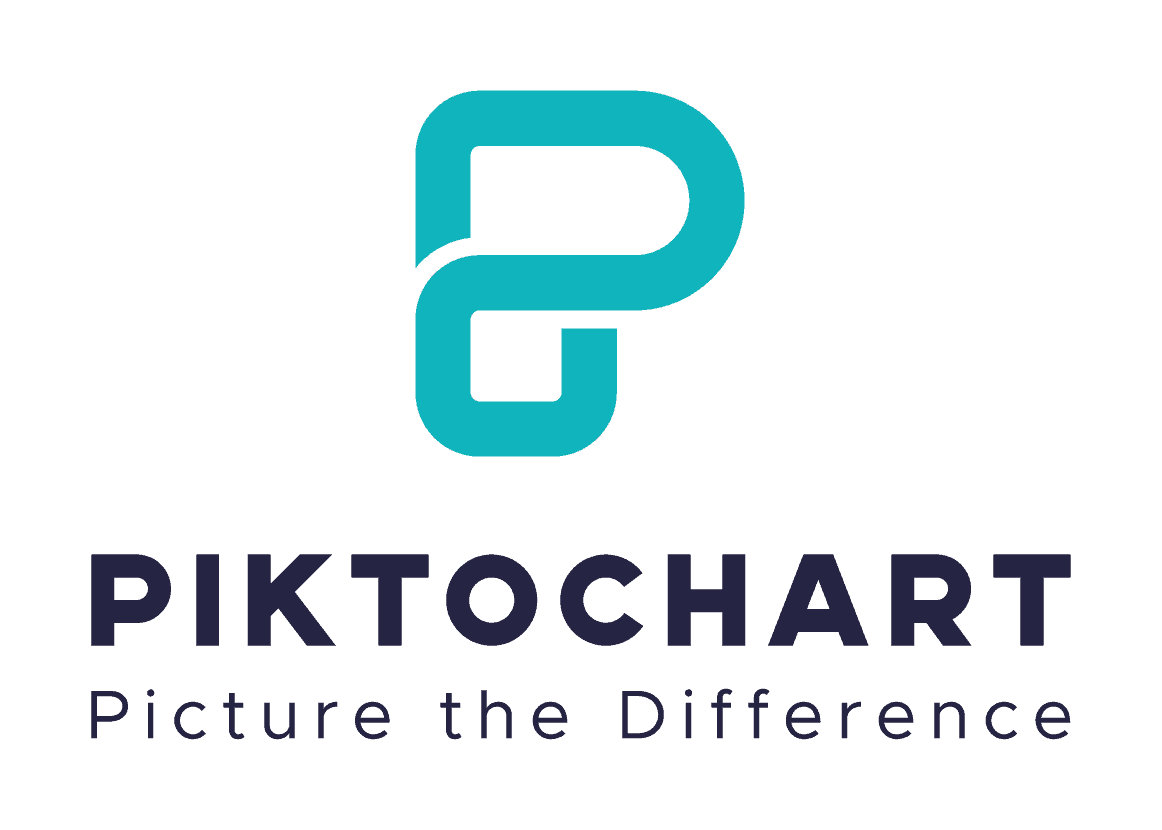
No hay comentarios:
Publicar un comentario